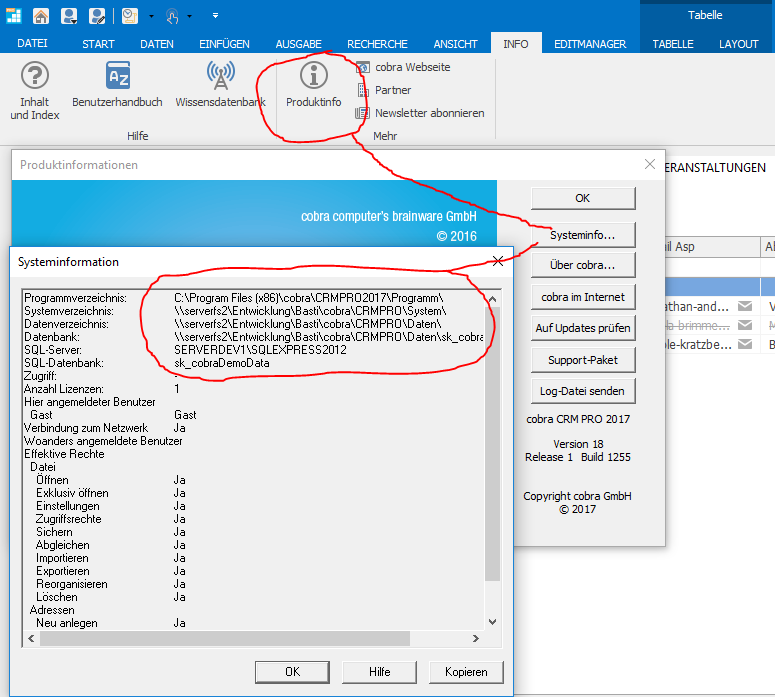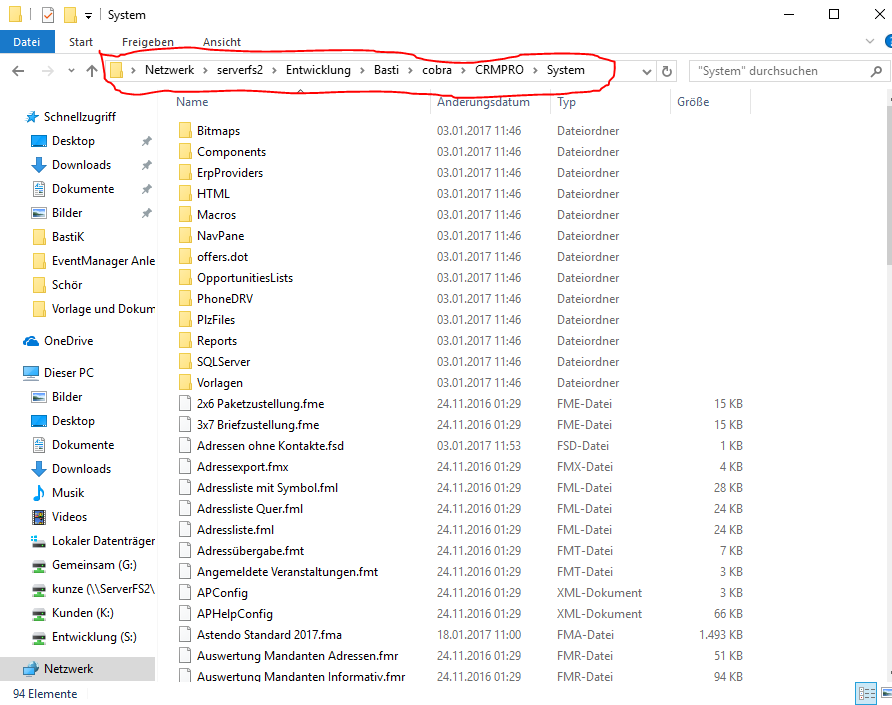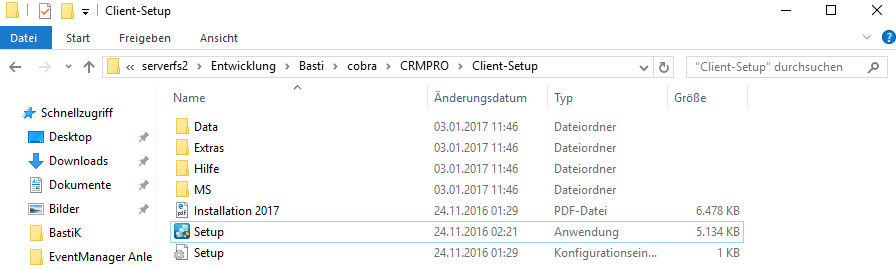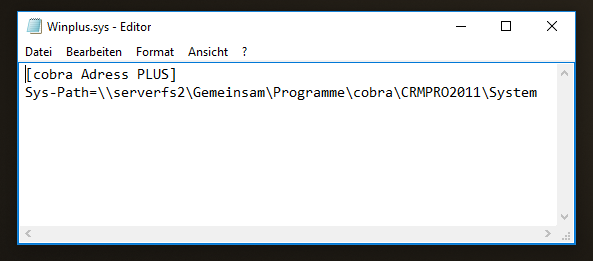Wie deinstalliere und installiere ich einen cobra Client manuell ?
Zuerst suchen Sie den Systempfad Ihrer cobra-Version. Dafür gibt es zwei Möglichkeiten.
Falls Sie cobra installiert haben, befolgen Sie Schritt 1.1 bis Schritt 1.5.
Falls Sie den Systempfad über die Winplus.sys rausfinden wollen folgen Sie Schritt 2.1
1. Systempfad über cobra finden
Schritt 1.1: Starten Sie Ihren cobra-Client.
Schritt 1.2: In cobra klicken Sie auf den "Info"-Tab und klicken dann auf "Produktinfo".
Danach erscheint ein Fenster in dem Sie auf den "Systeminfo..."-Knopf drücken.
Nun finden Sie das Programmverzeichnis, Systemverzeichnis und weiter Verzeichnissse.
Nun wissen Sie, an welchem Ort sich das Systemverzeichnis befindet und können dorthin navigieren.
Schritt 1.3: Kopieren Sie einfach den Systemverzeichnis Ordnerverweis und fügen Sie diesen in Ihren Explorer ein.
Schritt 1.4: Nun befinden Sie sich im Systemverzeichnis. Um nun zu Ihrem Client-Setup zu kommen, klicken Sie in der Explorer-Leiste auf CRMPRO. Danach befinden Sie sich im CRMPRO-Ordner. Nun gehen Sie in den Client-Setup-Ordner.
Schritt 1.5:Nun können Sie die Setup-Datei ausführen und dann Ihre cobra Version deinstallieren bzw. danach neu installieren. Sollte dies nicht funktionieren deinstallieren Sie das Programm wie gewohnt über die Systemsteuerung -> Programme und Funktionen.
Sobald Sie cobra deinstalliert haben können Sie es per Client-Setup wieder installieren.
2. Systempfad per Winplus.sys Datei finden
Schritt 2.1: Über die Winplus.sys Datei den Systempfad herausfinden.
Schritt 2.2: Sie finden die Winplus.sys Datei unter dem Pfad C:\Program Files (x86)\cobra\(COBRA VERSION)\Programm
Schritt 2.3: Öffnen Sie die Datei per Editor
Schritt 2.4: Nun können Sie den Systempfad kopieren und diesen in Ihren Explorer einfügen. Von nun an können Sie sich an Schritt 1.4 orientieren.
Tags: Client, cobra, Installation